【OneKey Ghost純凈版下載】OneKey Ghost一鍵還原工具 v13.4.5.203 官方版本
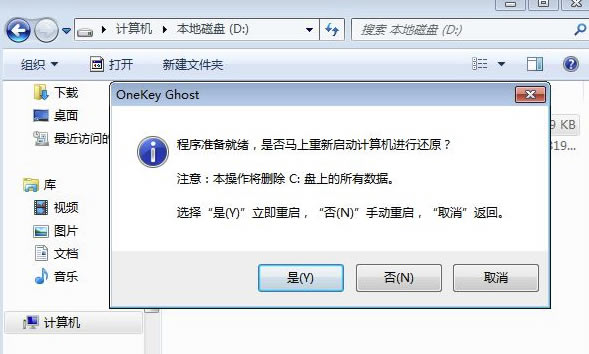
- 軟件類型:系統軟件
- 軟件語言:簡體中文
- 授權方式:免費軟件
- 更新時間:2024-12-10
- 閱讀次數:次
- 推薦星級:
- 運行環境:WinXP,Win7,Win10,Win11
軟件介紹
OneKey Ghost純凈版是一款綠色安全的磁盤管理工具,針對磁盤的損壞嚴重性進行合理修復,人性化的操作界面,專業的操作流程,簡單的操作方法,即便是電腦小白也能夠順利操作,支持對磁盤數據備份、電腦系統重做以及分區管理等,對用戶電腦磁盤有一個完整的可實行性。
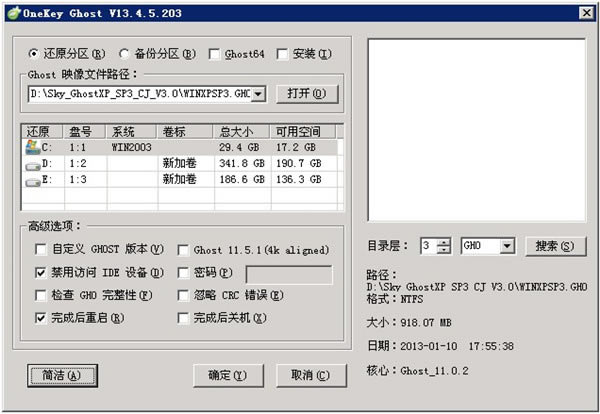
軟件特色
1、OneKey Ghost純凈版基于ghost11核心,支持用戶自定義ghost版本內容
2、通過OneKey Ghost純凈版能對當前分區進行備份、還原、磁盤格式化等
3、備份時能夠自定義選擇壓縮方式、分卷大小以及采取不分區等操作
4、可根據條件搜索硬盤已存在的GHO、ISO鏡像文件,并支持拖放
5、還原時可忽略 Ghost 鏡像文件 CRC 校驗
OneKey Ghost純凈怎么刪除
1、點擊電腦左下角的開始,在開始的下拉子菜單中找到“運行”。
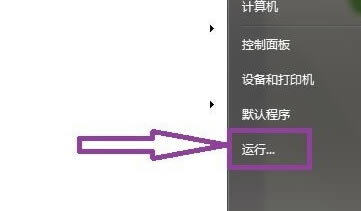
2、點擊“運行”,彈出運行窗口頁面,在運行窗口中輸入“msconfig”。
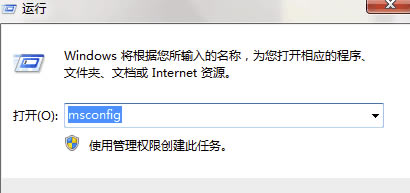
3、輸入完成后回車,打開系統配置窗口。在系統配置窗口上方的菜單中我們可以找到“引導”。
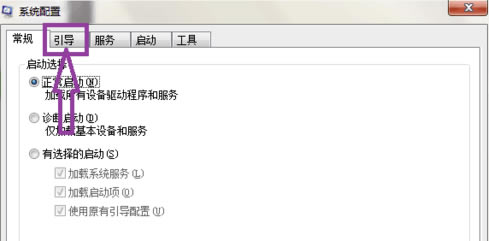
4、點擊“引導”,進入系統配置中的引導窗口,在引導窗口中找到選中“onekey ghost”,然后點擊“刪除”即可。
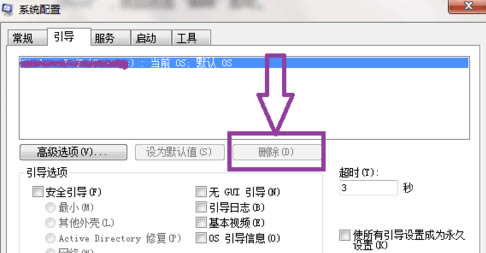
5、如果在引導窗口中找不到“onekey ghost”的引導,那么我們可以通過在搜索引擎中搜索下載并安裝“bootice”軟件。
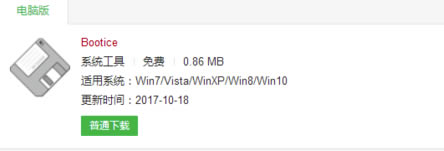
6、安裝完畢后,打開“bootice”軟件,在軟件窗口上方的菜單中可以看到“BCD編輯”。
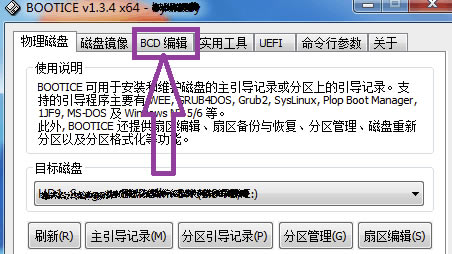
7、點擊“BCD編輯”,進入BCD編輯窗口,在窗口中我們可以到智能編輯模式和高級編輯模式。
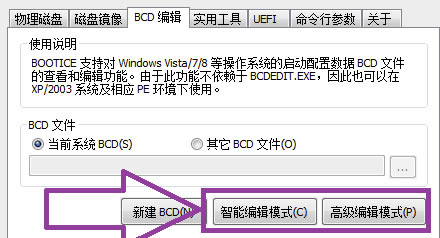
8、然后點擊”智能編輯模式“,進入BCD智能編輯模式窗口,在頁面的左上角可以看到系統的引導項。
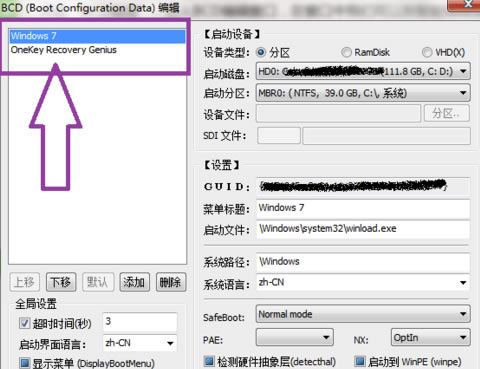
9、接下來點擊選中引導項中的”onekey ghost“,然后點擊頁面上的”刪除“,即可刪除onekey ghost。
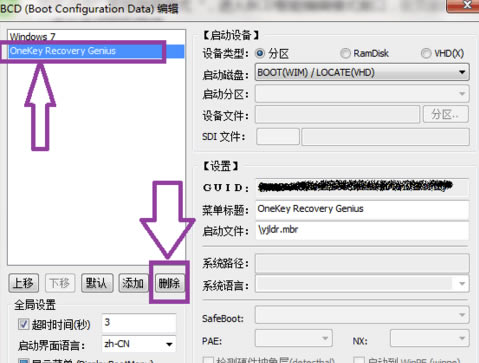
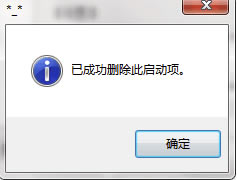
OneKey Ghost純凈版怎么重裝系統
1、下載系統iso鏡像到本地,不要放桌面或C盤,右鍵使用winrar等工具解壓出來;
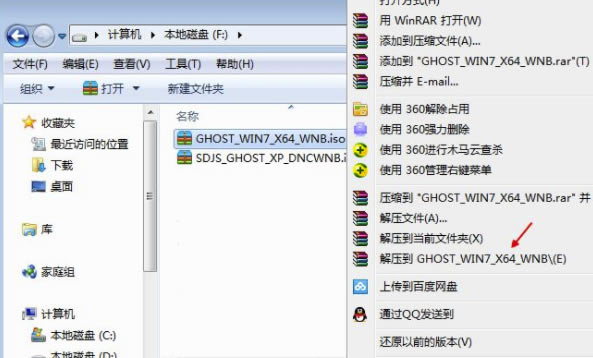
2、將win7.gho文件和Onekey ghost工具放到同一目錄,比如D盤,不要放C盤或桌面;
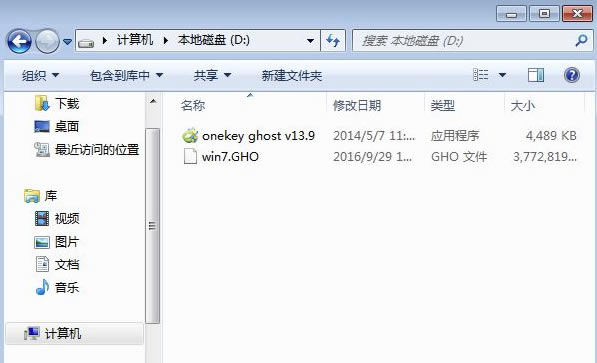
3、雙擊打開Onekey ghost安裝工具,選擇“還原分區”,GHO WIM ISO映像路徑選擇win7.gho文件,選擇安裝位置,比如C盤,或者根據磁盤容量判斷要安裝系統的磁盤,點擊確定,如果提示未指定ghost位置,查看相關教程提供的方法解決;
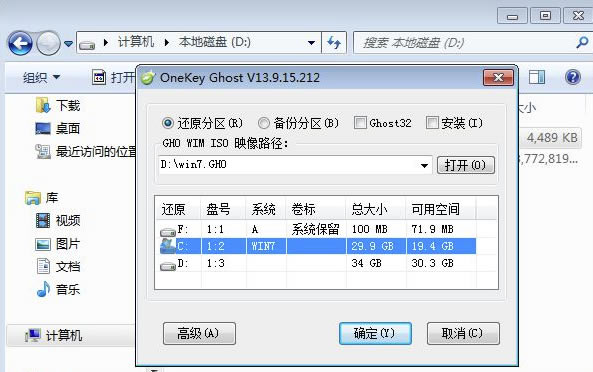
4、彈出提示框,確認沒有重要數據之后,點擊是,立即重啟進行計算機還原,也就是裝系統過程;
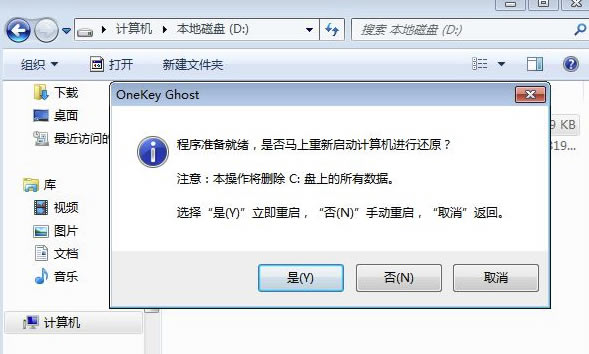
5、這時候電腦重啟,開機啟動項多出Onekey Ghost,默認自動選擇Onekey Ghost進入安裝過程;
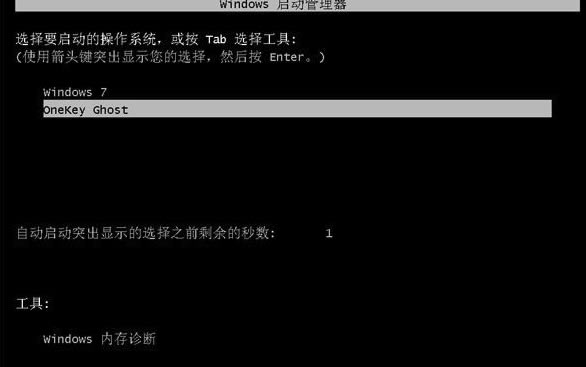
6、啟動進入到這個界面,執行裝系統到C盤的操作,等待進度條完成;
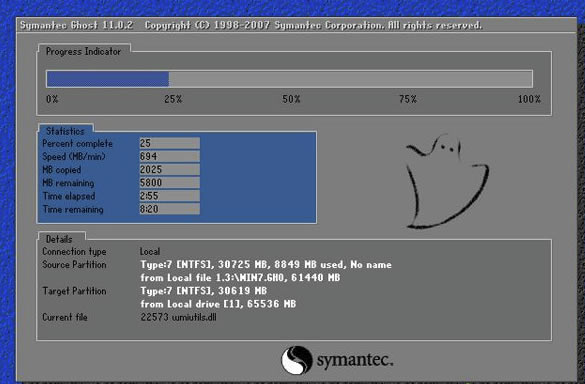
7、操作完成后,電腦自動重啟,繼續執行系統驅動安裝、系統配置和激活過程;

8、安裝過程會自動重啟,在重啟進入全新系統桌面后,onekey安裝系統完成。

OneKey Ghost純凈版怎么備份
1、下載onekey Ghost
2、雙擊啟動onekey,如下圖所示
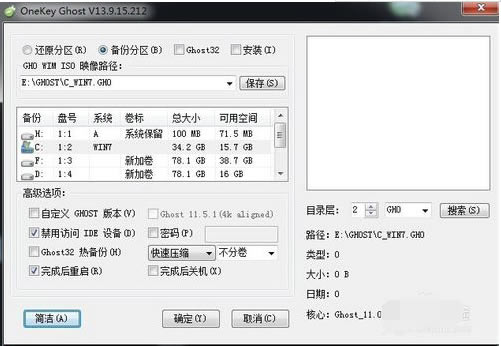
3、如果您是要備份C盤,需要選中”備份分區“,編輯備份文件的保存路徑,選中需要備份的盤符,比如說要備份的是C盤,如下圖所示:
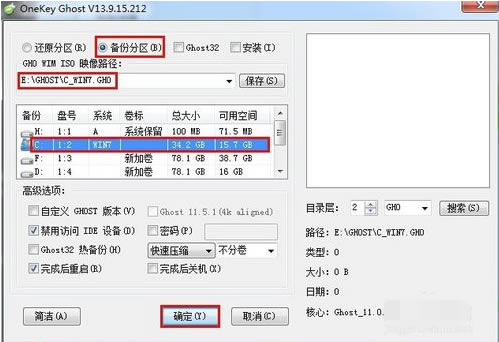
4、如果過了一段時間之后,系統運行比較慢,您需要做的操作是還原C盤。這個時候,您需要選中”還原分區“,編輯”GHOWIMISO映像路徑",選中當初備份的鏡像文件,選中C盤,點擊“確定”,如下圖所示:
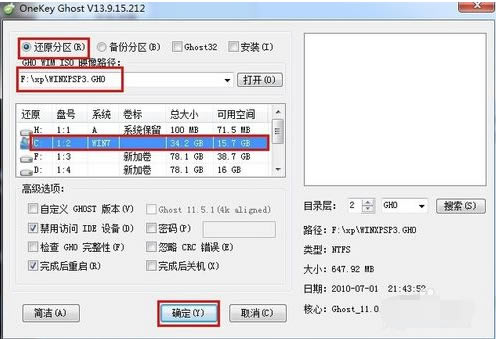
5、如果您需要安裝onekeyGhost,您可以選中“安裝”選項,便可以設置在開機啟動時顯示onekeyGhost。
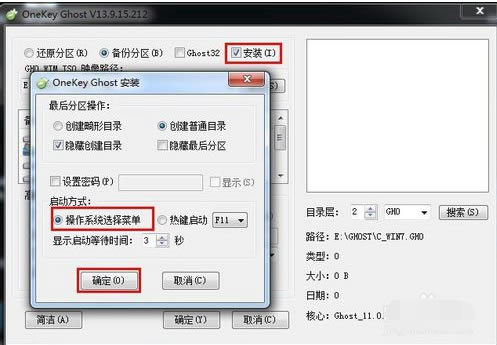
6、為了保證自己備份后的文件的安全性,可以選中“密碼”選項,便可以設置密碼,保證系統或者分區文件的安全性。
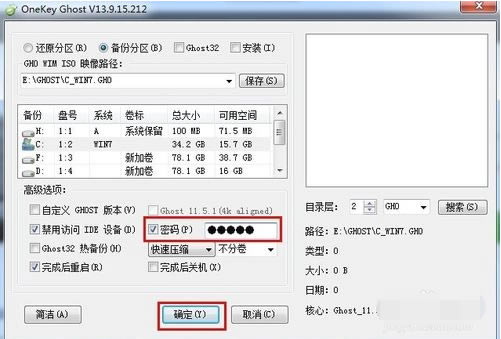
安裝方法
1、在本站下載OneKey Ghost純凈版安裝包
2、使用壓縮軟件進行解壓(推薦使用winrar)
3、點擊“OneKeyGhost.exe”文件開始安裝

